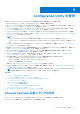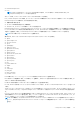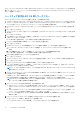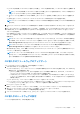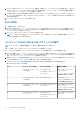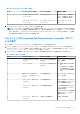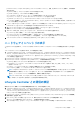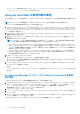Users Guide
Table Of Contents
- Microsoft System Center Configuration Manager 用 Dell Lifecycle Controller Integration バージョン 3.0 ユーザーズ ガイド
- 目次
- Microsoft System Center Configuration Manager 用 Dell Lifecycle Controller Integration(DLCI)について
- 使用事例シナリオ
- Dell Lifecycle Controller Integration の使用
- DLCI のライセンス付与
- Dell Connections License Manager での Dell Lifecycle Controller Integration の設定
- ターゲットシステムの設定
- 自動検出とハンドシェイク
- タスクシーケンスからのドライバの適用
- タスクシーケンスメディアのブータブル ISO の作成
- System Viewer ユーティリティ
- Configuration Utility
- Integrated Dell Remote Access Controller コンソールの起動
- Task Viewer
- Dell Lifecycle Controller Integration を使用して実行できる追加タスク
- Configuration Utility の使用
- サーバーのインポートユーティリティの使用
- System Viewer ユーティリティの使用
- トラブルシューティング
- 関連文書とリソース
[Firmware Inventory, Compare, and Update](ファームウェアのインベントリ、比較、およびアップデート)画面に、次の情報が
表示されます。
● [Name(名前)] - コレクション内のシステムの名前を示します。
● [Model(モデル)] - システムのモデル情報を示します。
● [Component(コンポーネント)] - サーバー上の利用可能なコンポーネントを示します。
● [Version(バージョン)]- コンポーネントのファームウェアバージョンを表示します。
● [Baseline(ベースライン)] - コンポーネントのベースラインファームウェアバージョンを示します。
● [Criticality(重要度)] - ファームウェアのステータスと、コレクションのファームウェアが適正であるか、あるいはアップ
デートが必要かどうかを示します。
5. [Copy to Clipboard](クリップボードにコピー)をクリックして情報をクリップボードにコピーするか、[Export to CSV](CSV
にエクスポート)をクリックしてこの情報をカンマ区切り形式でエクスポートします。
6. 新しいファームウェアでアップデートするシステムを選択し、[Next](次へ)をクリックします。
画面にファームウェアダウンロードの進捗状態が表示されます。
7. ダウンロードの完了後、[Next](次へ)をクリックし、次のオプションのいずれかを選択します。
● [Start now](今すぐ開始)— アップデートをただちに開始します。
● [Start on next reboot](次の起動時に開始)— 次回ターゲットシステムが起動するときに開始します。
● [Schedule update](アップデートの予約)— 日時を指定し、アップデートをその日にスケジュールします。
8. ファームウェアアップデートプロセスを完了するには、[Finish](終了)クリックします。
ハードウェアインベントリの表示
Configuration Utility を使用して、コレクション内のすべてのシステムのハードウェアインベントリの詳細を表示することができま
す。
ファームウェアインベントリを表示するには、次の手順を実行します。
1. Configuration Manager Version 1610、Configuration Manager 2012 SP2、Configuration Manager 2012 R2 SP1、Configuration Manager
2012 R2、Configuration Manager 2012 SP1、Configuration Manager 2012 の[デバイスコレクション]で、[All Dell Lifecycle Controller
Servers](すべての Dell Lifecycle Controller サーバー)を右クリックし [Dell Lifecycle Controller] > [Launch Config Utility(Config
Utility の起動)]を選択します。
2. [Dell Lifecycle Controller Configuration Utility] で、[Hardware Inventory](ハードウェアインベントリ)を選択します。
[Dell Lifecycle Controller Configuration Utility] の右ペインに、次の詳細情報が表示されます。
● [Name](名前):コレクションの一部である Dell システムの名前を表示します。
● [Hardware](ハードウェア):システムのハードウェアコンポーネントを表示します。たとえば、メモリ、CPU、iDRAC、
および FC HBA カード。
● [FQDD]:ハードウェアコンポーネントの完全に修飾されたデバイスの記述を示します。
● [Description](説明):ハードウェアコンポーネントのプロパティを示します。
メモ: Configuration Utility がコレクションのハードウェアインベントリの詳細情報を取得しているときにネットワーク接続
で障害が発生した場合は、ユーティリティを終了し、ネットワーク接続が回復してから再度ユーティリティを起動してく
ださい。ハードウェアインベントリの詳細情報は、自動的に更新されません。
メモ: yx1x システムでは、Slot Length(スロット長)および Slot Type(スロットタイプ)フィールドには、Unknown(不
明)ではなく Not Applicable(該当なし)と表示される場合があります。
Lifecycle Controller との通信の検証
検出された iDRAC 搭載システムの資格情報を確認するには、次の手順を実行します。
1. Configuration Manager Version 1610、Configuration Manager 2012 SP2、Configuration Manager 2012 R2 SP1、Configuration Manager
2012 R2、Configuration Manager 2012 SP1、または Configuration Manager 2012 の[デバイスコレクション]で [All Dell Lifecycle
Controller Servers](すべての Dell Lifecycle Controller サーバー)を右クリックし、[Dell Lifecycle Controller] > [Launch Config
Utility(Config Utility の起動)]を選択します。
2. [Dell Lifecycle Controller Configuration Utility] の左ペインで、[Session Credentials, Verify Communication](セッション資格情報、
通信の検証)を選択します。
3. [Run Check](チェックの実行)をクリックして、検出されたシステムの iDRAC との通信を検証します。
ネットワーク上で検出された iDRAC のリストと、その通信状態が表示されます。
4. チェックが完了したら、[Export to CSV](CSV にエクスポート)をクリックして結果を CSV 形式でエクスポートします。
Configuration Utility の使用 39